回复
#深入浅出学习eTs#(二)拖拽式UI 原创
程皖Orz
发布于 2022-12-24 13:11
浏览
0收藏
本项目Gitee仓地址:深入浅出eTs学习: 带大家深入浅出学习eTs (gitee.com)
一、创建支持Super Visual的工程

在这里选择直尺Super Visual的选项,调整当前路径,进入绘制界面
二、UI设计界面介绍
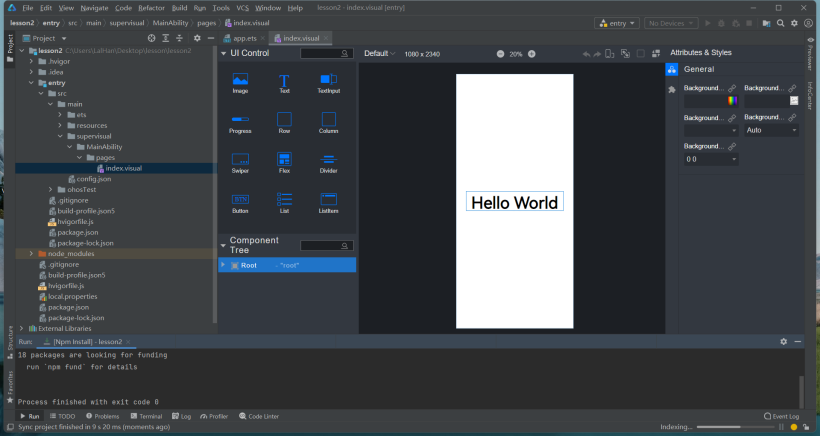
在左侧是路径(即文件管理器),右侧是UI的设计窗口,可以通过直接拖动的方式实现控件绘制,但目前这里面所支持的控件比较少,包括图片、标签、输入框、进度条、横竖布局、窗口、分隔条、按钮、列表等几个类型,本次仅介绍标签和按钮
eTS工程目录介绍
- entry:OpenHarmony工程模块,编译构建生成一个HAP包。
- src > main > ets:用于存放ets源码。
- src > main > ets > MainAbility:应用/服务的入口。
- src > main > ets > MainAbility > pages:MainAbility包含的页面。
- src > main > ets > MainAbility > pages > index.ets:pages列表中的第一个页面,即应用的首页入口。
- src > main > ets > MainAbility > app.ets:承载Ability生命周期。
- src > main > resources:用于存放应用/服务所用到的资源文件,如图形、多媒体、字符串、布局文件等。关于资源文件,详见资源文件的分类。
- src > main > config.json:模块配置文件。主要包含HAP包的配置信息、应用/服务在具体设备上的配置信息以及应用/服务的全局配置信息。具体的配置文件说明,详见应用包结构配置文件的说明(FA模型)。
- build-profile.json5:当前的模块信息 、编译信息配置项,包括buildOption、targets配置等。
- hvigorfile.js:模块级编译构建任务脚本,开发者可以自定义相关任务和代码实现。
- build-profile.json5:应用级配置信息,包括签名、产品配置等。
- hvigorfile.js:应用级编译构建任务脚本。
三、标签和按钮控件介绍
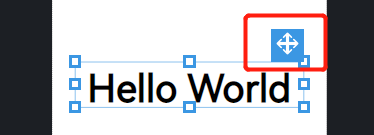
在点击控件后,右上角出现一个可移动的符号,按住这个符号即可对UI进行拖拽
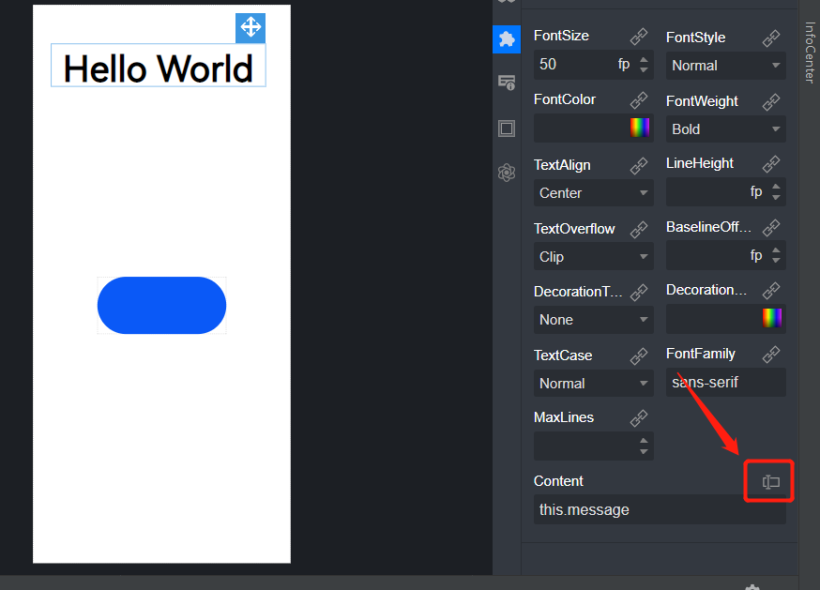
在点击标签后,右边选择第二个,出现Content内容,点击这个转换内容后,可以直接输入想显示的内容(此时可以直接在图中间进行显示)
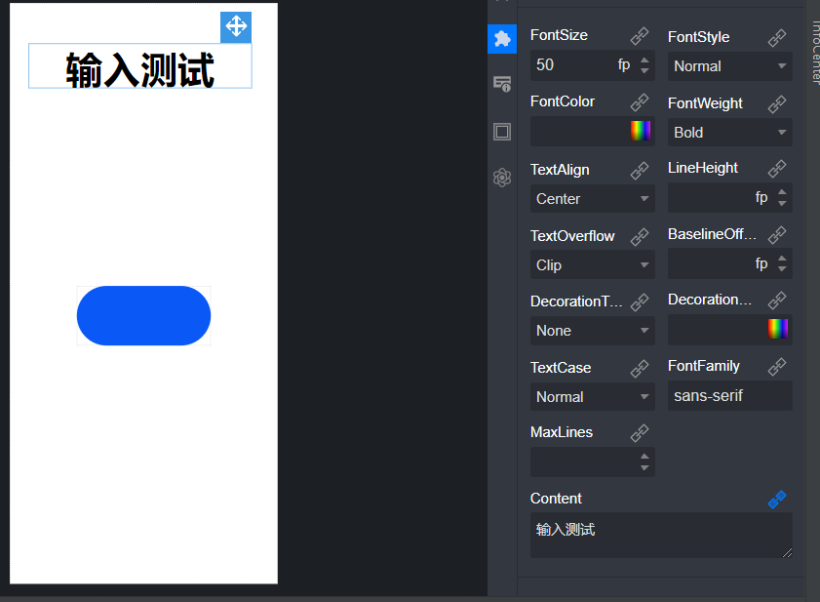
这里输入:输入测试,即在图中间已经更新显示
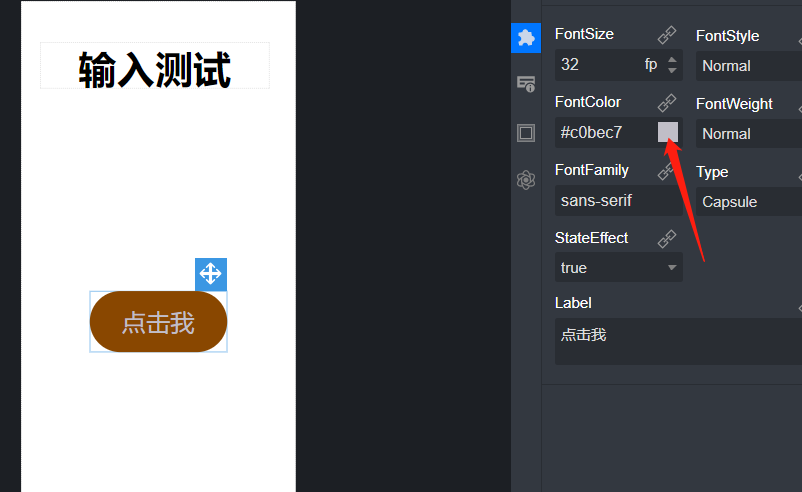

拖入一个按钮后(在左侧鼠标左键点住拖入右边),可以在右边进行字号、宽度、高度、粗细、类型、文本内容、背景颜色、文本颜色等等的内容的直接选择
这里还有其它很多的元素,就不一一介绍了,大家可以直接上手测试,还是挺好玩的!
四、转换为eTs文件
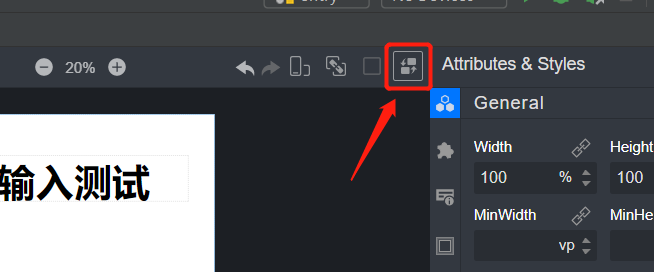
在简单的UI界面设计好以后,点击这里的转换符号,可以将当前的UI设计框架转化为eTs文件
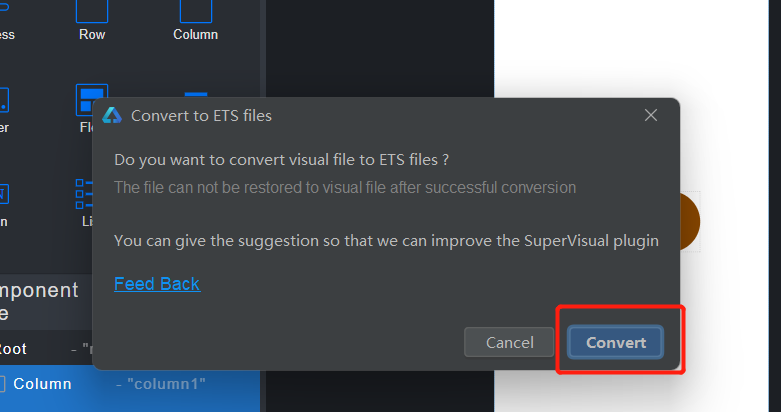
按照提示进行下一步
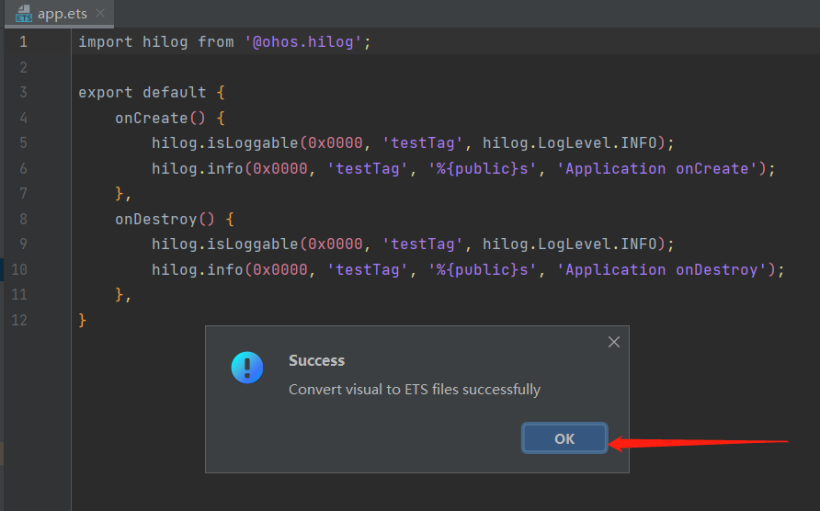
提示转换成功
五、模拟器测试
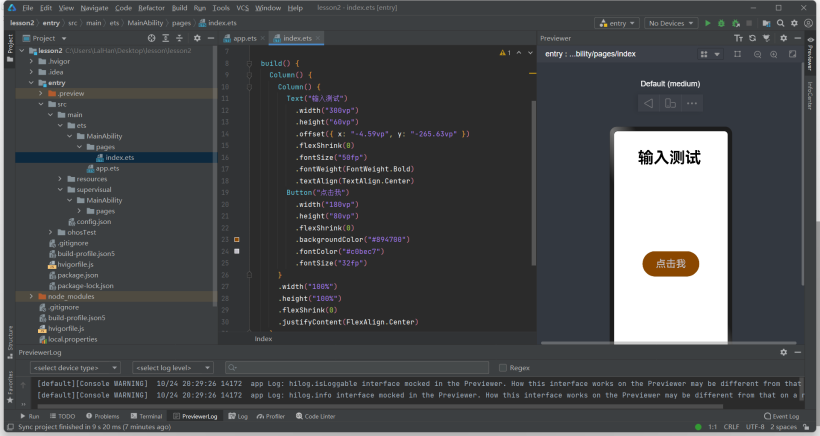
打开模拟器后,发现得到的界面就是UI设计框的界面
©著作权归作者所有,如需转载,请注明出处,否则将追究法律责任
赞
收藏
回复
相关推荐




















